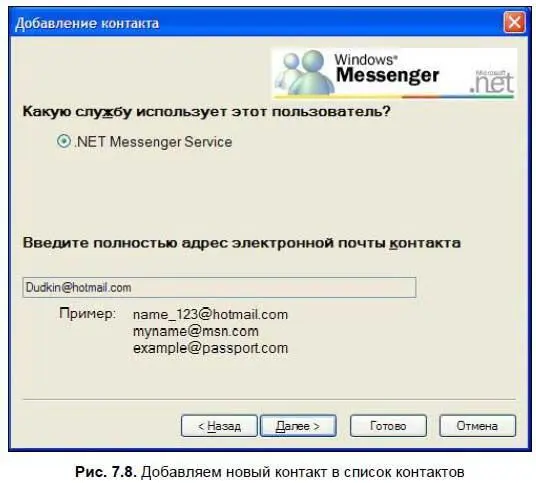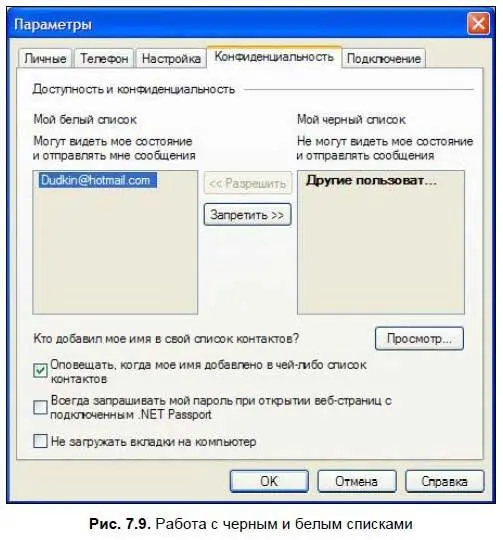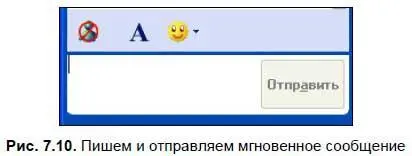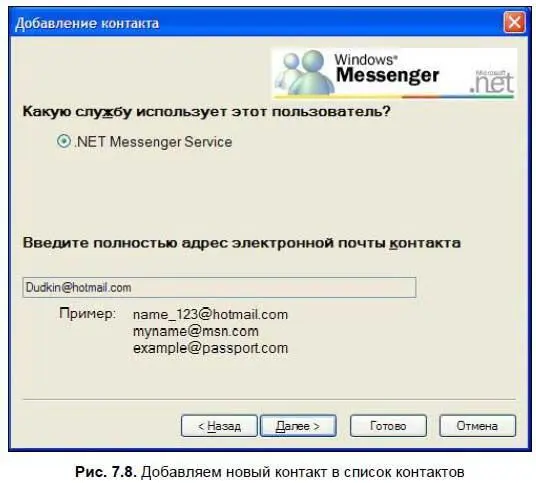
В нижней части окна есть область Требуется, с ее помощью тоже можно добавить новый контакт. Если такой области вы не найдете, значит, она просто скрыта. Чтобы сделать ее видимой, нужно в меню Сервисвызвать команду Показать панель действий.
Когда вы добавляете пользователя в список контактов, у него на экране появляется оповещение. Прямо в нем он может выбрать, будете ли вы видеть его состояние в системе NET Messenger и сможете ли отправлять ему сообщения. Другими словами, он может завести вас в свой черный список, а может и не делать этого.
Добавить новую группу можно тоже с помощью раздела Требуетсяили команды Сервис | Управлять группами | Добавить новую группу. Вы можете присвоить группе любое имя, а потом ее переименовать.
Чтобы поместить пользователя в группу, нужно зацепить его имя мышью и перетащить туда. Контакт можно скопировать в любую другую группу — таким образом, он будет находиться сразу в нескольких группах. Чтобы сделать это, во время перетаскивания держите нажатой клавишу .
Чтобы удалить пользователя из списка контактов, достаточно щелкнуть по его имени правой кнопкой мыши и в контекстном меню выбрать команду Удалить. При этом контакт будет удален из всех групп, в которые он входит. Удалить себя из чужого списка контактов невозможно. Однако можно внести этого пользователя в свой черный список, тогда он не сможет с вами общаться напрямую. Но даже в этом случае вы можете быть вовлечены в групповую беседу, в которой будет участвовать и этот пользователь.
Черный и белый списки (рис. 7.9) находятся на вкладке Конфиденциальностьменю Сервис | Параметры. Пользователи из белого списка могут видеть ваше текущее состояние в системе и отправлять вам сообщения, а пользователи из черного — нет. На этой же вкладке вы можете посмотреть, кто добавил ваше имя в свой список контактов, и настроить оповещение всякий раз, когда кто-нибудь захочет это сделать.
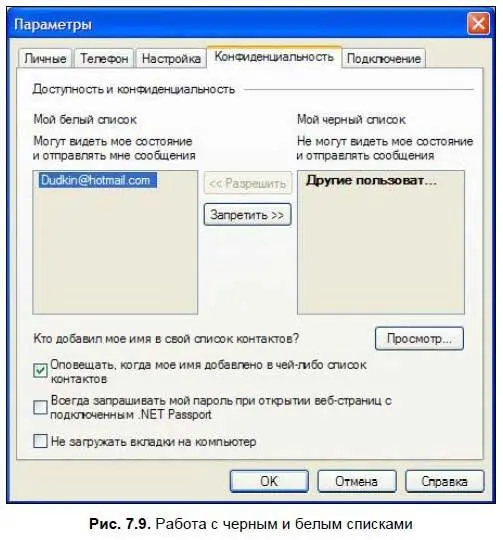
Вы можете сохранить список контактов на своем компьютере в файле с расширением ctt. Сделать это можно с помощью команды Файл | Сохранить список контактов. Таким образом можно сохранить несколько разных списков.
Чтобы импортировать контакты из сохраненного списка, нужно воспользоваться одноименным пунктом из меню Файл. Это может вам пригодиться, если вы случайно удалите один из контактов, хотя сделать это случайно трудно, поскольку программа обязательно переспросит вас об этом.
Файл со списком контактов можно переслать другому пользователю по электронной почте или в интерактивном режиме с помощью функции пересылки файлов. Потом пользователь сможет сохранить этот файл у себя на компьютере и импортировать в свой список контактов. Таким нехитрым способом можно обмениваться списками контактов.
Отправляем мгновенные сообщения
Отправлять мгновенные сообщения очень просто. Для этого нужно выбрать адресата из списка контактов и сделать на нем двойной щелчок левой кнопкой мыши. Если пользователь в настоящее время активен, то у вас сразу же откроется окно беседы (рис. 7.10).
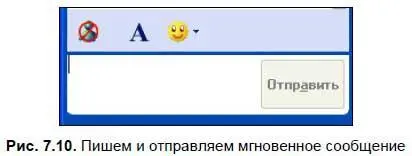
В нижней части этого окна следует набирать текст, и после нажатия кнопки Отправитьон будет перемещаться в верхнюю часть на всеобщее обозрение. В сообщениях можно использовать смайлики, чтобы выразить свое настроение. Для этого просто не снимайте флажок в меню Параметры | Личные | Показывать значки настроения. Вы можете отправить мгновенное сообщение даже тому пользователю, которого нет в вашем списке контактов. Для этого нужно воспользоваться командой Отправить мгновенное сообщениеиз раздела Требуется, а на вкладке Прочееуказать адрес его электронной почты на сайте www.hotmail.com.
Вы можете предложить третьему лицу принять участие в вашей беседе. Для этого воспользуйтесь соответствующей ссылкой из раздела Требуется, который находится в правой части окна. Вы сможете выбрать имя контакта из списка контактов или прописать почтовый адрес вручную, если этого человека нет в вашем списке. После этого ему будет отправлено приглашение, которое он должен принять, чтобы вступить в беседу.
Читать дальше
Конец ознакомительного отрывка
Купить книгу